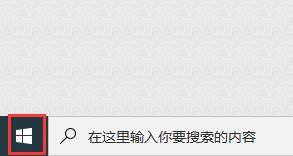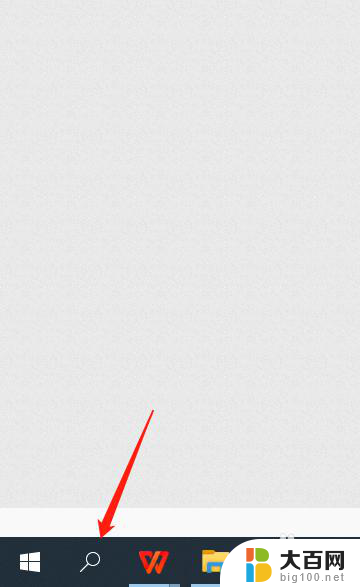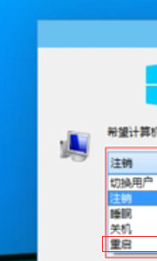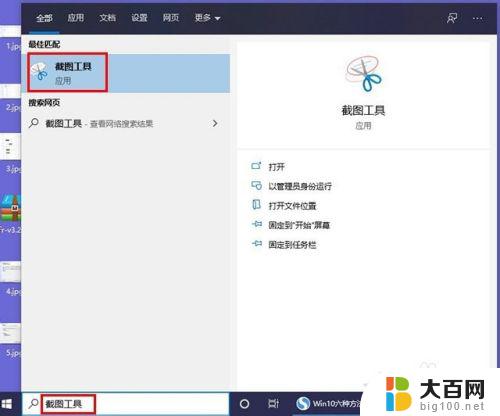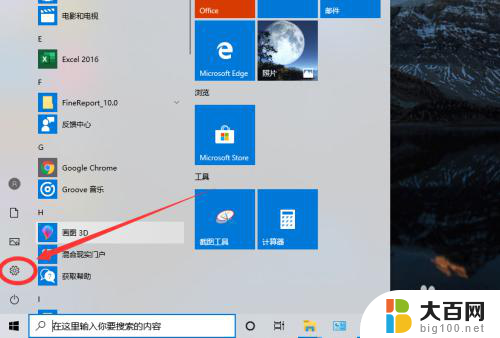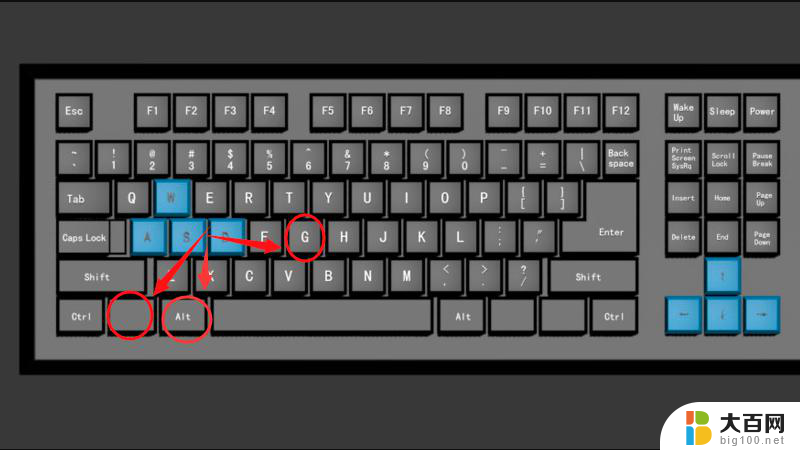win10怎么打开设置快捷键 Win10中打开Windows设置界面的快捷键是什么
更新时间:2024-02-20 12:40:48作者:yang
在使用Windows 10操作系统时,我们经常需要进入设置界面进行系统的个性化设置、网络调整或者应用程序管理等操作,不少用户可能对于如何快速打开Windows设置界面感到困惑。幸运的是Windows 10为我们提供了一种便捷的方式,即通过设置快捷键来迅速打开设置界面。Win10中打开Windows设置界面的快捷键究竟是什么呢?在本文中我们将为大家一一揭晓。无论是新手还是老手,通过了解和掌握这一快捷键,将极大地提高我们的操作效率和便利性。
具体方法:
1.方法1:打开电脑后,点击任务栏左侧的开始菜单。
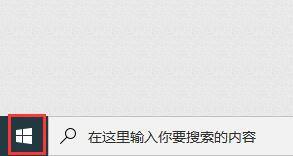
2.弹出应用列表中,点击左侧的“设置”按钮。
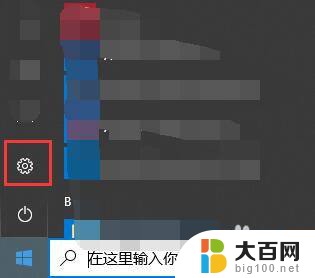
3.屏幕上就会弹出windows设置界面。
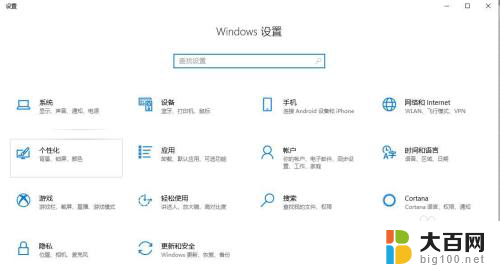
4.方法2:点击任务栏中右侧的操作中心图标,弹出窗口中点击“所有设置”。即可打开windows设置界面,步骤3所示图。
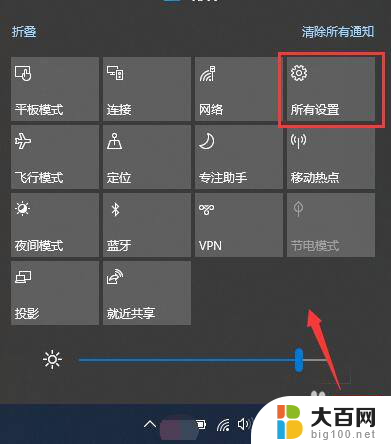
5.方法3:快捷键方式。在键盘上找到Win键和字母I键。如图所示。


6.同时按下win键+I键,即可打开windows设置界面。

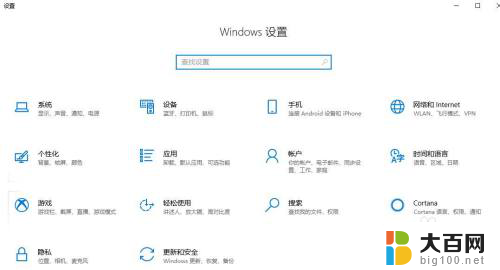
以上是关于如何在win10中打开设置快捷键的全部内容,如果有需要的用户,可以按照以上步骤进行操作,希望对大家有所帮助。